Avec iOS 12, Siri a commencé à proposer des suggestions de raccourcis et plus via l’écran de verrouillage. Vous pouvez désactiver ces suggestions pour des applications individuelles ou désactiver complètement toutes les suggestions Siri pour nettoyer votre écran de verrouillage.
Siri Suggestions est une fonctionnalité peu connue qui permet à Siri de surveiller les tâches que vous effectuez régulièrement, puis de proposer un raccourci vers ces tâches au meilleur moment. Un bon exemple de ceci serait si vous faisiez une commande de café à une certaine heure ou endroit. Siri, en théorie, remarquerait cela et commencerait à recommander cette action le moment venu. Tout ce que vous avez à faire est d’appuyer sur la notification pour effectuer l’action.
Selon l’application en question, demander à Siri de faire des suggestions qui apparaissent sur l’écran de verrouillage peut être quelque chose que vous recherchez, mais si cela commence à devenir un peu trop bavard ou commence à faire des suggestions pour des applications qui ne sont pas importantes, vous voudrez peut-être l’éteindre. Heureusement, vous pouvez désactiver la fonctionnalité pour des applications spécifiques, plutôt que ce soit une affaire de tout ou rien.
Comment désactiver les suggestions Siri pour toutes les applications
Si vous préférez empêcher toutes les applications de faire des suggestions Siri sur votre écran de verrouillage, vous pouvez appuyer sur un bouton pour que cela se produise.
Pour commencer, ouvrez Paramètres et appuyez sur «Siri et recherche».
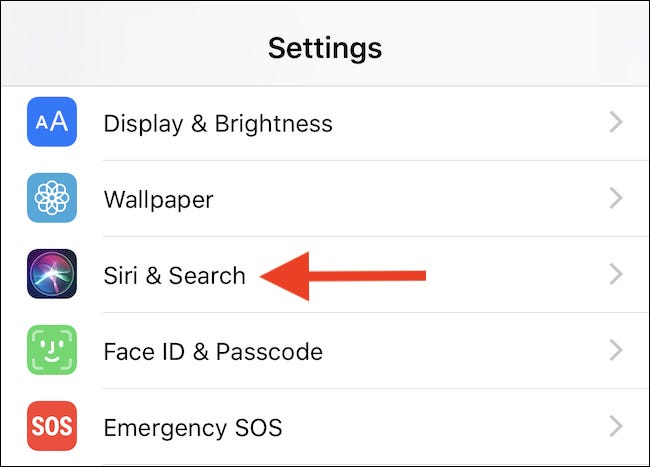
Faites défiler vers le bas et faites glisser la bascule pour «Suggestions sur l’écran de verrouillage» en position d’arrêt.

Comment désactiver les suggestions Siri pour des applications individuelles
Pour commencer, ouvrez l’application Paramètres et appuyez sur « Notifications ».

Ensuite, appuyez sur «Suggestions Siri».

L’écran suivant affiche toutes les applications prises en charge par Siri Suggestions, avec une bascule pratique pour désactiver les applications que vous ne souhaitez pas voir.
Pour désactiver une application, mettez la bascule en position d’arrêt.

Si vous décidez plus tard que vous souhaitez voir à nouveau les suggestions, il vous suffit de réactiver la même bascule.


